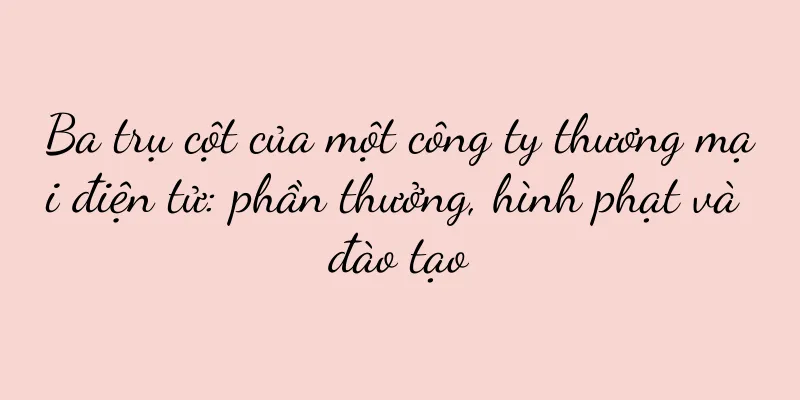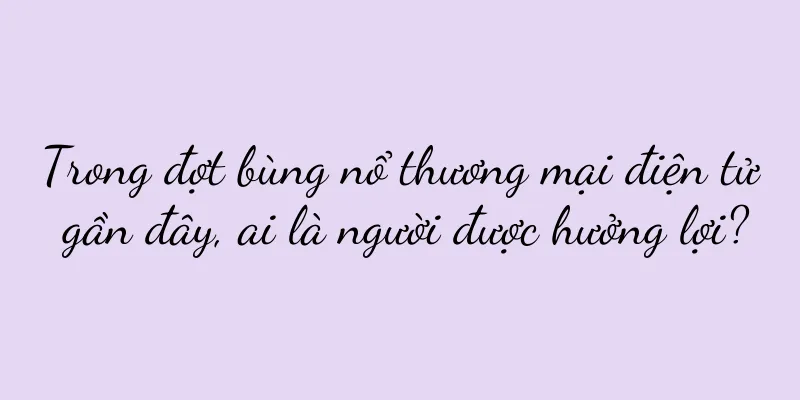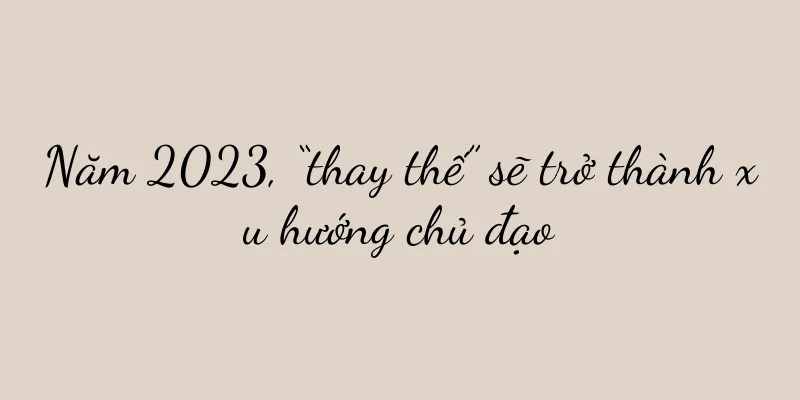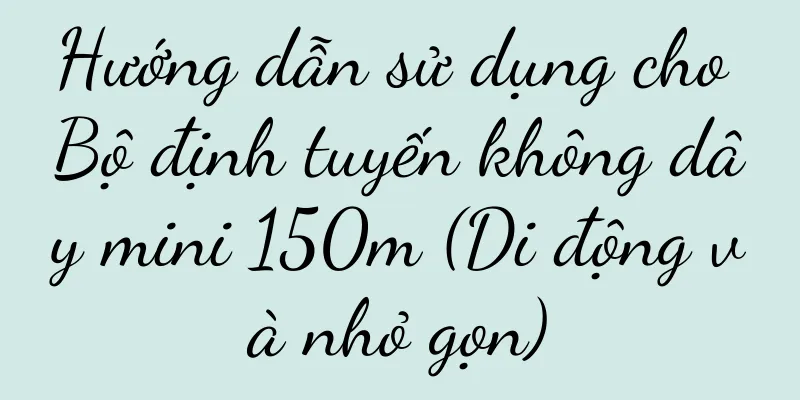Cách kiểm tra hiệu quả mức sử dụng pin của máy tính bảng (nắm bắt thông tin quan trọng và kéo dài tuổi thọ pin)

|
Tuổi thọ pin đã trở thành vấn đề quan trọng mà người dùng quan tâm khi máy tính bảng ngày càng phổ biến và tần suất sử dụng tăng lên. Kéo dài tuổi thọ pin và hiểu rõ cách sử dụng pin máy tính bảng có thể giúp chúng ta quản lý năng lượng tốt hơn. Cung cấp cho chúng tôi những thông tin chính. Bài viết này sẽ giới thiệu cách xem hiệu quả việc sử dụng pin máy tính bảng để giúp chúng ta sử dụng và bảo quản pin tốt hơn. 1. Kiểm tra phần trăm dung lượng pin 2. Kiểm tra thời gian pin còn lại 3. Kiểm tra tình trạng pin 4. Kiểm tra trạng thái sạc 5. Kiểm tra nhiệt độ pin 6. Kiểm tra mức tiêu thụ năng lượng của ứng dụng 7. Kiểm tra tác động của độ sáng màn hình đến pin 8. Kiểm tra tác động của kết nối mạng đến pin 9. Kiểm tra chế độ chờ của máy tính bảng 10. Kiểm tra hồ sơ sử dụng pin 11. Kiểm tra thời gian sạc và xả pin 12. Kiểm tra tác động của độ sáng đèn nền lên pin 13. Kiểm tra cài đặt chế độ tiết kiệm điện 14. Kiểm tra các tùy chọn tối ưu hóa pin khác mười lăm, 1. Kiểm tra phần trăm dung lượng pin Chúng ta có thể dễ dàng kiểm tra phần trăm dung lượng pin thông qua cài đặt hệ thống trên máy tính bảng. Tìm "Pin" trong phần cài đặt và nhấp để xem phần trăm dung lượng pin còn lại hiện tại và các tùy chọn. 2. Kiểm tra thời gian pin còn lại Chúng ta có thể tìm thấy tùy chọn này trong phần cài đặt của máy tính bảng, tại mục "Pin" và nhập tùy chọn "Sử dụng pin". Chúng ta có thể xem thời gian sử dụng còn lại ước tính của máy tính bảng và sắp xếp việc sử dụng hợp lý theo thời gian này trong giao diện này. 3. Kiểm tra tình trạng pin Biết được tình trạng pin là điều quan trọng để bảo trì pin. Và nhận được các báo cáo và đề xuất có liên quan, chúng ta có thể kiểm tra tình trạng pin bằng cách tải xuống một số ứng dụng của bên thứ ba. 4. Kiểm tra trạng thái sạc Chúng ta có thể biết được trạng thái sạc hiện tại bằng cách kiểm tra biểu tượng sạc hoặc trạng thái sạc trong cài đặt hệ thống, để tránh việc cắm và rút bộ sạc thường xuyên khi sạc máy tính bảng. 5. Kiểm tra nhiệt độ pin Do đó, điều quan trọng là phải hiểu nhiệt độ của pin. Pin máy tính bảng quá nóng có thể làm hỏng tuổi thọ pin. Và thực hiện các biện pháp tản nhiệt kịp thời. Chúng ta có thể kiểm tra nhiệt độ pin thông qua các ứng dụng của bên thứ ba hoặc cài đặt hệ thống. 6. Kiểm tra mức tiêu thụ năng lượng của ứng dụng Do đó, cần phải hiểu mức tiêu thụ năng lượng của các ứng dụng. Một số ứng dụng sẽ tiêu tốn rất nhiều pin khi chạy. Chúng ta có thể kiểm tra mức tiêu thụ năng lượng của các ứng dụng thông qua cài đặt hệ thống của máy tính bảng hoặc tải một số ứng dụng quản lý pin. 7. Kiểm tra tác động của độ sáng màn hình đến pin Điều chỉnh độ sáng màn hình hợp lý có thể kéo dài tuổi thọ pin. Độ sáng màn hình có tác động lớn đến tuổi thọ pin. Và lựa chọn mức độ sáng phù hợp theo nhu cầu, chúng ta có thể điều chỉnh độ sáng màn hình thông qua cài đặt hệ thống của máy tính bảng. 8. Kiểm tra tác động của kết nối mạng đến pin Do đó, điều quan trọng là phải hiểu tác động của kết nối mạng đến tuổi thọ pin. Kết nối mạng không dây sẽ làm hao pin máy tính bảng. Chúng ta có thể kiểm tra trạng thái kết nối mạng hiện tại trong phần cài đặt của máy tính bảng và điều chỉnh khi cần thiết. 9. Kiểm tra chế độ chờ của máy tính bảng Chế độ chờ có thể giúp chúng ta kéo dài tuổi thọ pin của máy tính bảng bằng cách tự động chuyển sang trạng thái tiết kiệm pin khi không sử dụng. Chúng ta có thể xem và cấu hình chế độ chờ trong cài đặt hệ thống. 10. Kiểm tra hồ sơ sử dụng pin Hiểu được trạng thái sạc, xả và thời gian sử dụng pin, cũng như xem lịch sử sử dụng pin thông qua cài đặt hệ thống của máy tính bảng có thể giúp chúng ta quản lý năng lượng tốt hơn. 11. Kiểm tra thời gian sạc và xả pin Biết được số lần sạc và xả pin có thể giúp chúng ta xác định mức độ suy giảm tuổi thọ của pin. Chúng ta có thể kiểm tra thời gian sạc và xả pin thông qua các ứng dụng của bên thứ ba hoặc cài đặt hệ thống của máy tính bảng. 12. Kiểm tra tác động của độ sáng đèn nền lên pin Ngoài độ sáng màn hình, độ sáng của đèn nền cũng ảnh hưởng đến tuổi thọ pin. Và lựa chọn mức độ sáng phù hợp theo nhu cầu, chúng ta có thể điều chỉnh độ sáng đèn nền thông qua cài đặt hệ thống của máy tính bảng. 13. Kiểm tra cài đặt chế độ tiết kiệm điện Để giảm mức tiêu thụ năng lượng và kéo dài tuổi thọ pin, máy tính bảng thường cung cấp một số tùy chọn chế độ tiết kiệm năng lượng. Chúng ta có thể xem và cấu hình các chế độ tiết kiệm năng lượng này trong cài đặt hệ thống. 14. Kiểm tra các tùy chọn tối ưu hóa pin khác Máy tính bảng của bạn cũng có thể cung cấp các tùy chọn tối ưu hóa pin khác ngoài những tùy chọn được đề cập ở trên. Và cấu hình theo nhu cầu, chúng ta có thể tìm kiếm các tùy chọn này trong phần cài đặt hệ thống. Chúng ta có thể thu thập thông tin quan trọng và kéo dài tuổi thọ pin bằng cách theo dõi hiệu quả mức sử dụng pin máy tính bảng. Cũng như cấu hình chế độ chờ và chế độ tiết kiệm điện phù hợp, kết nối mạng và mức tiêu thụ năng lượng của ứng dụng là những cách quan trọng giúp chúng ta quản lý điện năng tốt hơn, điều chỉnh độ sáng màn hình hợp lý và hiểu rõ tình trạng cũng như nhiệt độ của pin. Cải thiện trải nghiệm người dùng, nắm vững những mẹo này và chúng ta có thể sử dụng và bảo trì pin máy tính bảng tốt hơn. |
Gợi ý
Khoảng cách và kích thước xem TV 75 inch (Khám phá khoảng cách và kích thước xem TV)
Trong xã hội hiện đại, truyền hình đã trở thành mộ...
Công cụ phát triển ứng dụng nào tốt hơn (các bước phát triển ứng dụng di động và sản xuất ứng dụng)
Nhu cầu phát triển ứng dụng đang tăng lên, cho dù ...
Hướng dẫn nâng cấp hệ thống Pixel 4 trong nước (các thao tác đơn giản giúp bạn dễ dàng nâng cấp hệ thống)
Pixel 4 là điện thoại hàng đầu của Google và đã th...
Laptop chơi game mạnh nhất dưới 5000 tệ (khuyến nghị ba laptop chơi game khoảng 6000 tệ)
Nhưng hiệu năng nói chung không quá tuyệt vời. Một...
Làm thế nào để giải quyết vấn đề máy tính không kết nối được wifi? (Dạy bạn cách giải quyết dễ dàng vấn đề mất chức năng wifi máy tính)
Trong xã hội hiện đại, máy tính đã trở thành một t...
Thời gian bật nguồn và những lưu ý sau khi di chuyển tủ lạnh
Tủ lạnh là một trong những thiết bị không thể thiế...
WeChat đã bí mật cập nhật! Chức năng giới hạn năm mới này hoàn toàn trực tuyến
Các tính năng giới hạn mừng năm mới của WeChat đã...
Xiaohongshu sử dụng phân tích đối thủ cạnh tranh như thế nào để xây dựng ngân sách và chiến lược truyền thông tốt cho sản phẩm của mình?
Bài viết này bắt đầu bằng tầm quan trọng của việc...
Phần mềm lập trình ngôn ngữ C nào dễ sử dụng (người mới bắt đầu có thể hiểu được thứ hạng của phần mềm lập trình)
Trình biên dịch ngôn ngữ Linux này được chia thành...
1. Hiểu được tầm quan trọng của mật khẩu
Trong thời đại kỹ thuật số, điện thoại di động đã ...
LOL, một bộ sưu tập các tiêu đề bài viết về tài chính từ khi tôi 65 tuổi
Tin tức về việc hoãn nghỉ hưu đã được công bố vào...
Cách ghi âm cuộc gọi điện thoại trên iPhone (Hướng dẫn chi tiết và hướng dẫn vận hành)
Với sự phát triển không ngừng của công nghệ truyền...
Những nhân vật nữ đẹp nhất trong CF (bảng xếp hạng nhân vật nữ mới nhất)
Có vũ trang, bao gồm xạ thủ, xạ thủ súng máy, vậy ...
Cách chuyển lịch sử trò chuyện WeChat sang điện thoại mới (di chuyển chỉ bằng một cú nhấp chuột, di chuyển dễ dàng lịch sử trò chuyện WeChat, giải phóng dung lượng bộ nhớ)
WeChat đã trở thành công cụ giao tiếp không thể th...
"Kết hôn với một phụ nữ giàu có ở Trung Đông" đã gây ra tranh cãi và các blogger về cặp đôi xuyên quốc gia đang bị phản tác dụng bởi lượng truy cập
Trong làn sóng toàn cầu hóa, các cặp đôi blogger ...